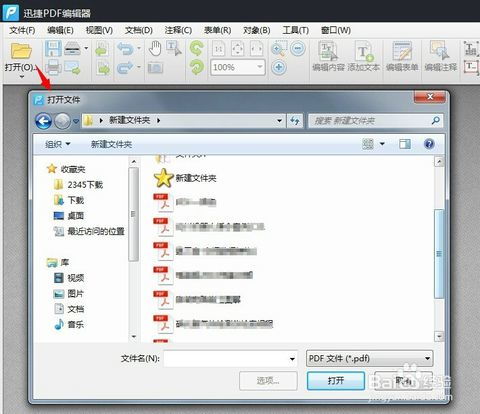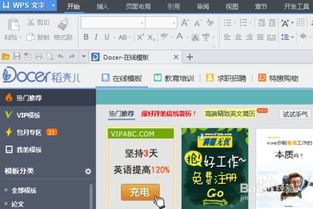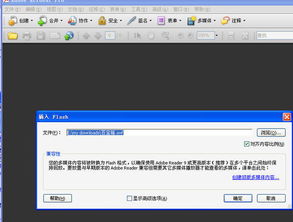掌握轻松编辑PDF文件的技巧!
在现代办公和学习环境中,PDF(Portable Document Format)文件因其跨平台兼容性和格式稳定性而被广泛使用。无论是合同、报告、书籍还是表单,PDF文件都能保持一致的外观和布局,使得信息共享和传播变得便捷。然而,许多人可能会遇到一个问题:PDF文件看起来是“只读”的,如何对其进行编辑呢?实际上,有多种方法和工具可以帮助你实现PDF文件的编辑。以下是一些详细的步骤和技巧,涵盖了从文本修改到图像替换等多个维度,帮助你轻松编辑PDF文件。

选择合适的PDF编辑工具
编辑PDF的第一步是选择一个合适的编辑工具。市场上有许多PDF编辑软件,包括Adobe Acrobat DC、Foxit PhantomPDF、万兴PDF和Soda PDF等。这些软件提供了广泛的编辑功能,包括文本编辑、图像替换、页面重组和注释添加等。有些软件甚至是免费的,如PDFelement和LightPDF的在线版本,尽管它们的功能可能不如付费软件那么全面。
在选择编辑工具时,考虑你的具体需求。例如,如果你只需要进行简单的文本修改和注释,一个免费或轻量级的软件可能就足够了。但如果你需要更高级的功能,如页面布局调整或OCR(光学字符识别),那么你可能需要投资一个更专业的软件。
编辑PDF中的文本
一旦你安装了PDF编辑软件,你就可以开始编辑PDF中的文本了。以下是编辑PDF文本的步骤:
1. 打开PDF文件:在你的PDF编辑软件中打开你想要编辑的PDF文件。
2. 启用编辑模式:大多数PDF编辑软件在打开文件时会自动进入“阅读模式”。你需要点击工具栏上的“编辑”或“编辑文本”按钮来切换到编辑模式。
3. 选择文本:在编辑模式下,你可以像在一个文字处理软件中那样点击并拖动鼠标来选择你想要编辑的文本。
4. 进行修改:选中文本后,你可以直接在其上进行修改,如添加、删除或替换文字。
5. 调整格式:你可以通过工具栏上的选项来调整文本的字体、大小、颜色和样式等。
6. 保存更改:完成编辑后,不要忘记保存你的更改。点击“文件”菜单中的“保存”或“另存为”选项来保存你的PDF文件。
替换PDF中的图像
除了文本,PDF文件中还可能包含图像。有时候,你可能需要替换这些图像,例如更新旧图表或照片。以下是替换PDF中图像的步骤:
1. 打开PDF文件:在PDF编辑软件中打开包含你想要替换的图像的PDF文件。
2. 启用编辑模式:确保你处于编辑模式。
3. 选择图像:在编辑模式下,使用工具栏上的“选择对象”或“选择图像”工具来选择你想要替换的图像。
4. 删除旧图像:选中图像后,你可以通过按Delete键或右键点击并选择“删除”来删除它。
5. 插入新图像:在删除旧图像后,你可以使用工具栏上的“插入图像”或“图片”按钮来插入一个新的图像文件。
6. 调整图像大小和位置:插入新图像后,你可以使用鼠标拖动来调整其大小和位置。
7. 保存更改:完成图像替换后,保存你的PDF文件。
添加或删除PDF页面
有时候,你可能需要向PDF文件中添加新页面或删除不需要的页面。以下是添加或删除PDF页面的步骤:
1. 打开PDF文件:在PDF编辑软件中打开你想要编辑的PDF文件。
2. 选择页面缩略图视图:大多数PDF编辑软件都提供了一个页面缩略图视图,它显示了一个PDF文件中所有页面的缩略图。你可以通过点击工具栏上的“页面缩略图”或“页面视图”按钮来访问这个视图。
3. 添加新页面:要添加新页面,你可以在页面缩略图视图中右键点击最后一个页面的缩略图,并选择“插入页面”或类似的选项。然后,你可以从另一个PDF文件中选择页面或创建一个空白页面来插入。
4. 删除页面:要删除页面,你只需在页面缩略图视图中选中你想要删除的页面的缩略图,然后按Delete键或右键点击并选择“删除页面”。
5. 重新排列页面:你可以通过拖动页面缩略图来重新排列PDF文件中的页面顺序。
6. 保存更改:完成页面添加或删除后,保存你的PDF文件。
添加注释和表单字段
PDF文件不仅用于展示信息,还可以用于收集信息。通过在PDF中添加注释和表单字段,你可以与他人共享你的想法和意见,或创建一个可填写的表单来收集数据。以下是添加注释和表单字段的步骤:
1. 打开PDF文件:在PDF编辑软件中打开你想要编辑的PDF文件。
2. 添加注释:使用工具栏上的“注释”或“评论”工具来添加文本框、箭头、高亮或下划线等注释。这些注释可以帮助你标记重要信息或提供反馈。
3. 添加表单字段:要在PDF中添加表单字段,如文本框、复选框或下拉菜单,你需要使用PDF编辑软件中的表单工具。这些工具允许你在PDF文件中创建交互式表单元素,使得其他人可以填写和提交表单。
4. 保存表单:完成表单字段的添加后,确保保存你的PDF文件为一个可填写的表单模板(通常是一个.pdf或.xfdf文件)。
5. 分发和收集数据:将你的PDF表单模板通过电子邮件或共享平台分发给他人。他们可以使用任何PDF阅读器或编辑器来填写表单,并将其返回给你。
总结
编辑PDF文件可能看起来是一项具有挑战性的任务,但有了正确的工具和步骤,你就可以轻松地对PDF进行各种修改。从文本编辑到图像替换,再到页面管理和表单创建,PDF编辑软件提供了广泛的功能来满足你的需求。记住,在选择编辑工具时考虑你的具体需求,并遵循上述步骤来确保你的PDF文件编辑过程顺利且高效。随着技术的不断发展,PDF编辑将变得越来越简单和直观,使得信息处理和共享变得更加容易。
-
 轻松实现PDF到Word的转换技巧资讯攻略11-13
轻松实现PDF到Word的转换技巧资讯攻略11-13 -
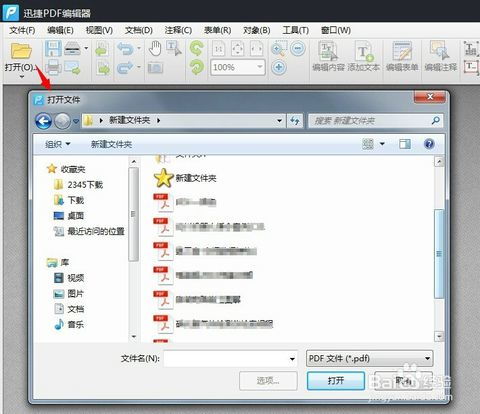 如何编辑和修改PDF文件内容?资讯攻略11-18
如何编辑和修改PDF文件内容?资讯攻略11-18 -
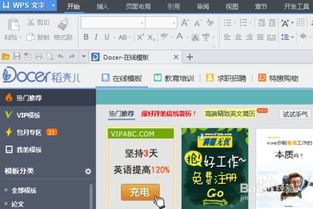 轻松学会:如何用WPS软件打开PDF文件资讯攻略11-27
轻松学会:如何用WPS软件打开PDF文件资讯攻略11-27 -
 轻松学会:将文件扫描转换成Word文档的方法资讯攻略11-27
轻松学会:将文件扫描转换成Word文档的方法资讯攻略11-27 -
 轻松掌握:如何将Word文档完美转换为PDF格式资讯攻略11-09
轻松掌握:如何将Word文档完美转换为PDF格式资讯攻略11-09 -
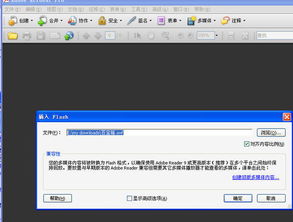 掌握Adobe Reader 9高效查看PDF文件的技巧资讯攻略10-29
掌握Adobe Reader 9高效查看PDF文件的技巧资讯攻略10-29